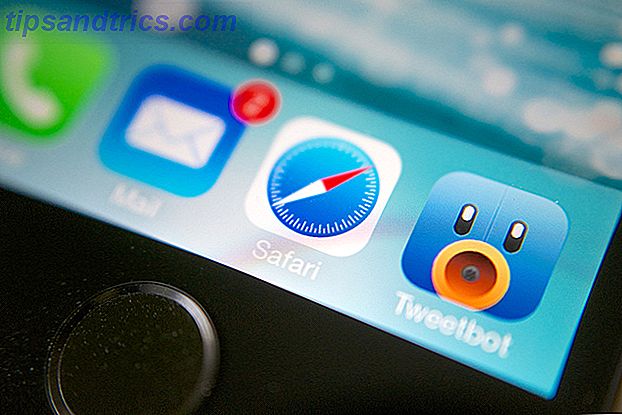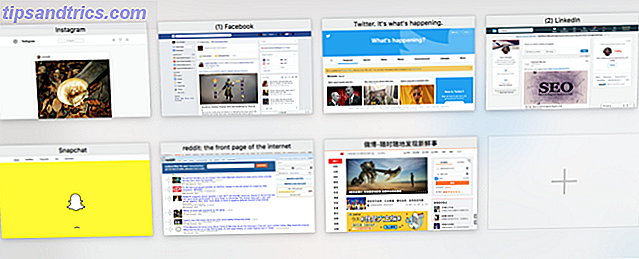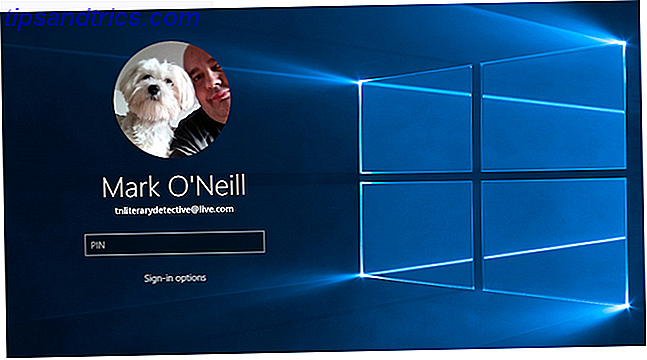
Con las últimas dos versiones de Windows, hemos visto a Microsoft guiarnos más o menos firmemente hacia un sistema de inicio de sesión vinculado con su cuenta de Windows Live / Outlook Cómo Microsoft revisó las cuentas de usuario en Windows 8 Cómo Microsoft revisó las cuentas de usuario en Windows 8 ¿Qué ocurre? cuentas de usuario en Windows 8? No es complicado: Microsoft quiere que todos usen una cuenta en línea para iniciar sesión en su sistema operativo de escritorio. Claro, ofrecen un equivalente fuera de línea, pero ... Leer más, y no un pase privado: cómo cambiar a una cuenta local en Windows 8.1 Privado: cómo cambiar a una cuenta local en Windows 8.1 ¡Tiene una opción! Microsoft no lo hizo fácil, pero en Windows 8.1 es posible configurar o cambiar a una cuenta de Windows normal, local y offline. ¡Y es fácil! Leer más "cuenta local" Ir Privado - Cómo cambiar a una cuenta local en Windows 8.1 Ir Privado - Cómo cambiar a una cuenta local en Windows 8.1 ¡Tienes una opción! Microsoft no lo hizo fácil, pero en Windows 8.1 es posible configurar o cambiar a una cuenta de Windows normal, local y offline. ¡Y es fácil! Lea más (uno único solo para su PC).
Microsoft promocionó las ventajas de poder sincronizar su configuración en las computadoras, siempre que inicie sesión con la misma cuenta y que las opciones de sincronización estén activadas en cada máquina. Para alentarnos aún más a pasar a una cuenta en línea, parecían hacer que el enlace web de la "cuenta local" fuera un poco difícil de encontrar.
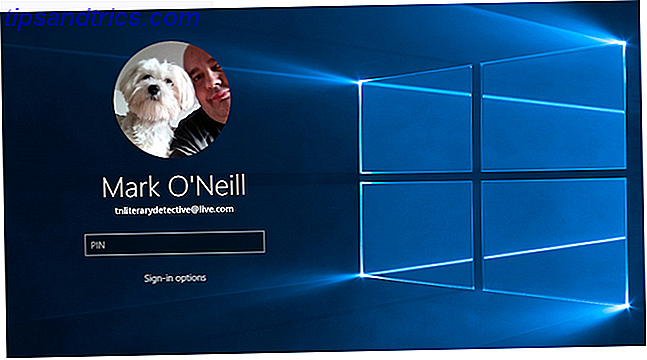
Con Windows 10, Microsoft ha hecho que el enlace de la opción "cuenta local" sea más visible, si desea hacer las cosas a la antigua. Esto es bueno para las personas que prefieren evitar la cuenta de Microsoft o que les molesta que les digan qué hacer con sus propias computadoras. Por supuesto, Windows 10 todavía ofrece la cuenta de usuario en línea. Solucione problemas de Windows mediante la creación de una nueva cuenta de usuario. Solucione problemas de Windows mediante la creación de una nueva cuenta de usuario. ¿Ha estado solucionando un problema de Windows en vano? Crear una nueva cuenta de usuario podría ser su último recurso. Es complicado, pero te mostraremos cómo hacerlo bien. Opción Leer más para aquellos que quieran usarlo. Todos ganan.
Ahora veamos cómo funcionan las cuentas de usuario de Windows para diferentes versiones de Windows.
¿Qué es una cuenta de usuario?
En primer lugar, sería útil analizar exactamente qué es una cuenta de usuario y las ventajas o desventajas de tenerla.
Una cuenta de usuario (en el contexto de Windows) es lo que necesita para iniciar sesión en el sistema operativo Windows. Esta cuenta contiene todas las configuraciones de su sistema, aplicaciones de software, personalizaciones, archivos y más.
La cuenta utilizada para alimentar el sistema operativo es la cuenta de administrador. Cuenta de administrador de Windows: todo lo que necesita saber. Cuenta de administrador de Windows: todo lo que necesita saber. A partir de Windows Vista, la cuenta de administrador de Windows integrada está deshabilitada de forma predeterminada. ¡Puedes habilitarlo, pero hazlo bajo tu propio riesgo! Te mostramos cómo. Lee mas . La cuenta de administrador controla todo, las claves del Reino y es el equivalente de Windows del comando Sudo en sistemas Linux y UNIX.
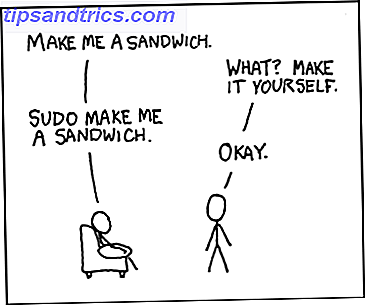
Si posee la cuenta de administrador, debe tener cuidado de que los datos de inicio de sesión no caigan en manos de nadie que pueda acceder a partes sensibles de su computadora. Haga la contraseña fuerte y no la comparta con nadie.
De hecho, para una seguridad adecuada, no use la cuenta de administrador por defecto. Use una contraseña segura y configure una cuenta que no sea de administrador para el uso diario.
¿Por qué es remotamente útil? Porque un día, y esto está garantizado, se olvidará de cerrar la sesión de su cuenta. Después de todo, eres solo humano. Entonces, un engendro del diablo va a tomar un poco de curiosidad a través de tus cosas a tus espaldas. Pero si se trata de una cuenta que no es de administrador, entonces no llegarán muy lejos con el cambio de la configuración del sistema. BAM! ¡Cuenta de administrador sagrada, Batman!
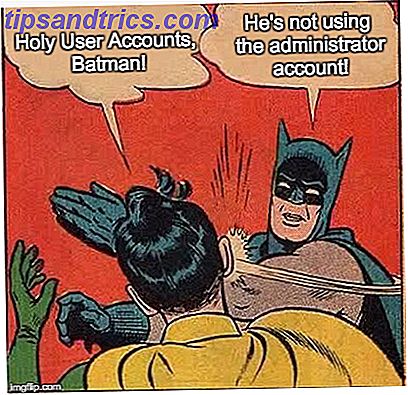
Mientras que en Windows Vista, 7, 8 y 10 los poderes de la cuenta de administrador están "deshabilitados" de manera predeterminada, esto solo es útil para mantener el malware a raya. Para cualquier persona con acceso físico a la máquina con la respectiva cuenta iniciada, es fácil habilitar y abusar de los privilegios de administrador.
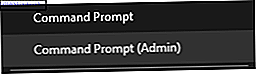
Una cuenta de usuario es útil si tienes invitados que se quedan contigo, compañeros de cuarto, padres inquisitivos o el Monstruo de Galletas en busca de cookies (¿ves lo que hice allí?). La configuración de una o más cuentas de invitado separa cada una de ellas del resto de la PC. Luego, como administrador, puede eliminar esas cuentas de invitado a voluntad, por ejemplo, si alguien ha sido realmente malo, como descargar material obsceno, como los videos de Justin Bieber.
Cómo comenzar a hacer uno
La cuenta de administrador es la columna vertebral de cualquier sistema de Windows y usa esta cuenta para crear otras cuentas y asignarles privilegios de acceso. Por ejemplo, puede asignar privilegios de administrador a otra cuenta, si confía en que el propietario de esa cuenta será bueno.
Para llegar al área del sistema operativo Windows donde se configuran y administran cuentas de usuario, vaya a su menú de Inicio y escriba .... Lo adivinó .... " Cuentas de usuario "
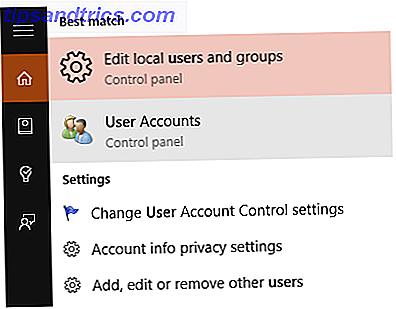
A continuación, aparece la siguiente ventana con el panel de administrador predeterminado. Cuando inicié sesión con mi cuenta de Windows, inmediatamente importé mi foto, y como era el único usuario de mi computadora en ese momento (estaba en el medio de reinstalar Windows 10 cuando tomé estas capturas de pantalla), inmediatamente me dieron el estado de administrador.
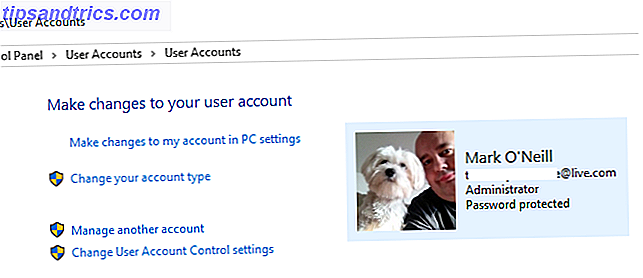
Esta es la misma pantalla en Windows 7.
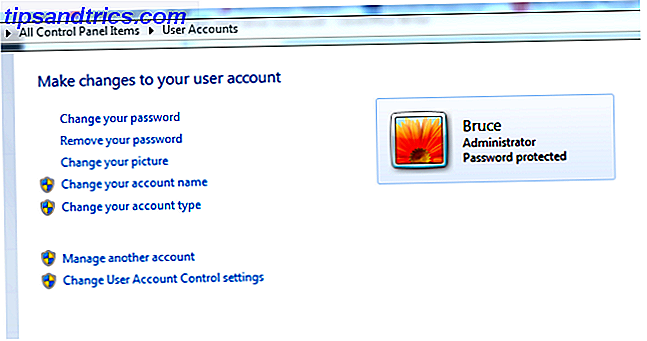
Y en Windows 8 / 8.1.
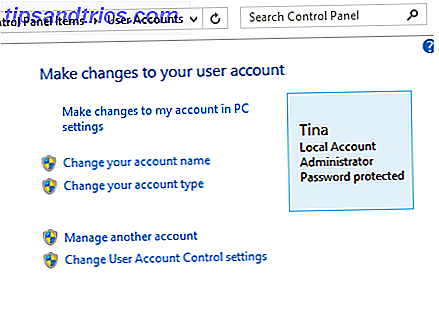
Echemos un vistazo a cada una de las opciones que puede ver a la izquierda de la captura de pantalla de Windows 10. Muchos también son más o menos lo mismo con Windows 7 y 8.
Haga cambios a mi cuenta en la configuración de la PC
En Windows 7, puede realizar la mayoría de los siguientes cambios directamente desde el Panel de control Desbloquear Windows Potencial: Panel de control Desmitificado Desbloquear Windows Potencial: Panel de control desmitificado Si desea ser el maestro de su experiencia de Windows, el Panel de control está donde está . Desenredamos la complejidad de esta herramienta de poder. Leer más ventana que lanzamos anteriormente. Tenga en cuenta que Windows 7 no incluye el inicio de sesión de la cuenta de Microsoft, por lo que la cuenta local es su única opción.
En Windows 8 y 10, cuando selecciona la opción del Panel de control, realiza cambios en mi cuenta en Configuración de PC (en Panel de control> Cuentas de usuario> Cuentas de usuario), aparece la pantalla Cuentas en la aplicación Configuración Cómo controlar Windows 10: El Guía de configuración Cómo controlar Windows 10: la guía de configuración El panel de control de Windows está a punto de desaparecer. Su reemplazo, la aplicación de Configuración, ha recibido una actualización significativa en Windows 10. Vamos a revelar todos sus secretos para usted. Lea más, donde puede hacer varios cambios en su cuenta. Alternativamente, presione Windows + I y vaya a Cuentas .
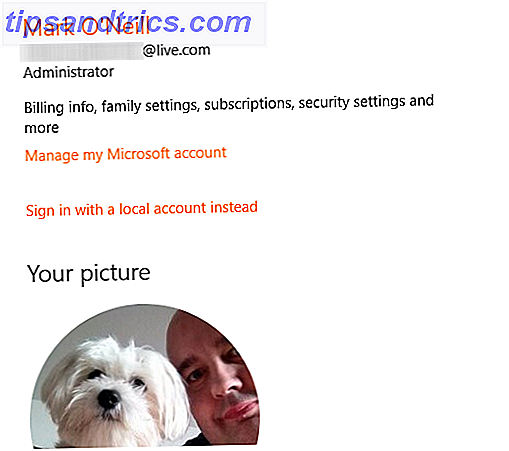
En primer lugar, puede cambiar su fotografía, ya sea navegando hasta una foto en su PC, o puede usar su cámara web para mostrar su sonrisa tonta.
Administrar mi cuenta de Microsoft es bastante fácil de entender. Si usa una cuenta de correo electrónico de Microsoft para iniciar sesión en Windows, puede hacer clic en este enlace si desea realizar algún cambio, como un cambio de contraseña. Aunque en Windows 10, puede cambiar su contraseña en Configuración .
En cambio, iniciar sesión con una cuenta local es donde puede cambiar de un inicio de sesión de cuenta de Windows a una "cuenta local", que es una cuenta única para su PC. No se sincroniza nada en línea, y la contraseña solo se almacena en su instalación de Windows, no en algún servidor de Microsoft.
Primero inicia sesión con la contraseña de tu cuenta de Microsoft.
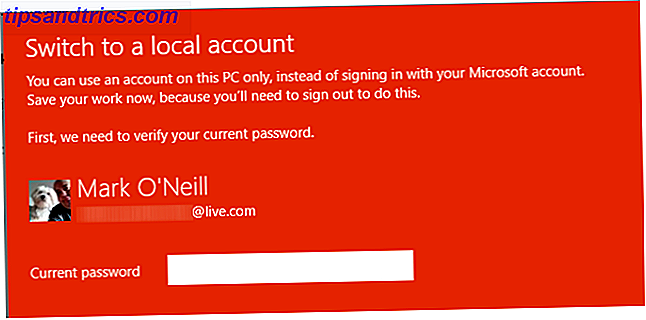
Luego complete la información de su nueva cuenta de usuario. Un nombre de usuario, contraseña y un recordatorio de contraseña. Aunque sea sutil, en el caso de los engendros del diablo que puedan intentar acceder a su cuenta de usuario.
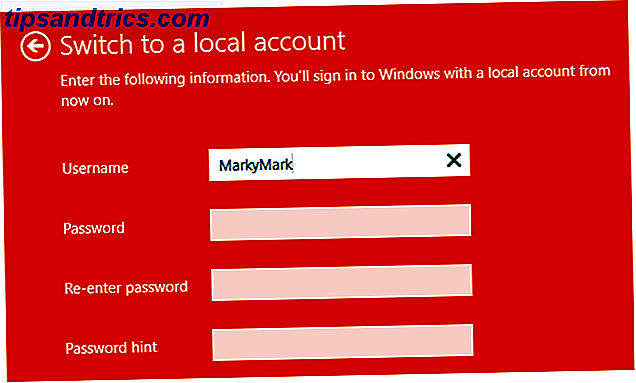
Una vez que se hayan ingresado los detalles, la siguiente pantalla le pedirá que confirme que realmente desea cambiar. Sin embargo, una vez que haya realizado el cambio, es extremadamente fácil volver a cambiar a una cuenta de Microsoft para inicios de sesión. Todo es reversible
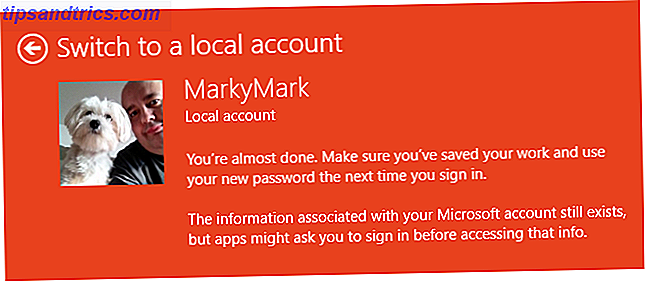
Cambia tu tipo de cuenta
Aquí es donde puede promocionar una cuenta estándar al nivel de administrador o volver a degradar una cuenta de administrador a una cuenta estándar básica. Pero si solo tiene una cuenta de administrador, la opción para cambiarla a una cuenta estándar aparecerá atenuada. Necesita al menos una cuenta de administrador para ejecutar Windows.
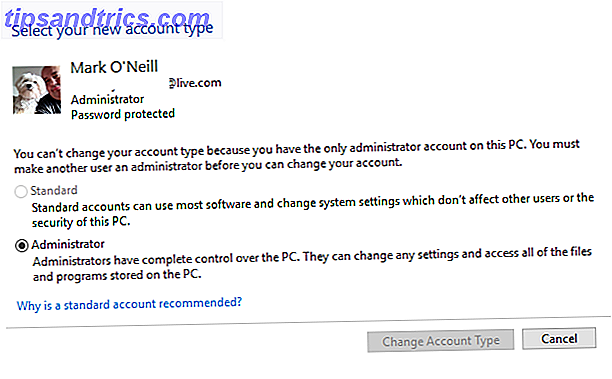
Administrar otra cuenta
Si hace clic en Agregar un nuevo usuario en la configuración de PC, verá que puede agregar un usuario secundario, un adulto o un invitado.
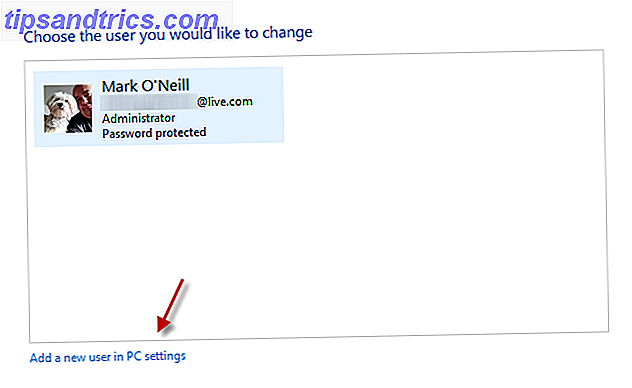
Esto puede ser para miembros de la familia que deseen usar la misma computadora. Agregar un niño permitirá a un administrador adulto restringir el acceso de ese niño a sitios web objetables, aplicaciones de la Tienda Windows y más.
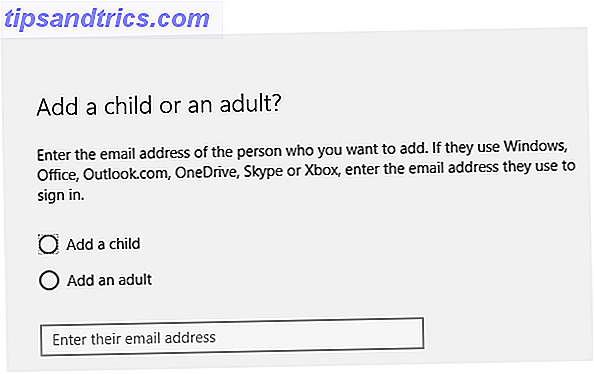
Si alguien en la familia ha sido travieso (por ejemplo, escuchando One Direction en su computadora), puede impedir que use la computadora a través de esta parte del menú de Configuración. (aunque hubiera pensado que eliminar su cuenta era mucho más fácil).
Otros usuarios serán para que los invitados inicien sesión con su propia configuración de cuenta. Configure el acceso asignado donde puede restringir que alguien use solo una aplicación de la tienda de Windows. No podrían cerrar esa aplicación o abrir otra aplicación. Por lo tanto, al permitir que solo se ejecute una aplicación, esta es la razón por la cual el Acceso Asignado se ha denominado "Configuración del Quiosco".
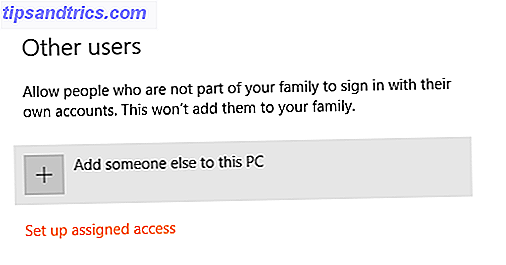
Cambiar los parámetros de control de tu cuenta de usuario
Cada vez que intenta descargar e instalar algo (o su sistema intenta cuando no está buscando), obtiene un cuadro en la pantalla que le pregunta si está bien para continuar. Esto se puede controlar usando Control de cuentas de usuario Detener preguntas de UAC molestas - Cómo crear una lista blanca de control de cuentas de usuario [Windows] Detener avisos UAC molestos - Cómo crear una lista blanca de control de cuentas de usuario [Windows] Desde Vista, los usuarios de Windows hemos sido molestados, escuchado, molesto y cansado del aviso de Control de cuentas de usuario (UAC) que nos indica que se está iniciando un programa que lanzamos intencionalmente. Claro, ha mejorado, ... Leer más configuraciones.
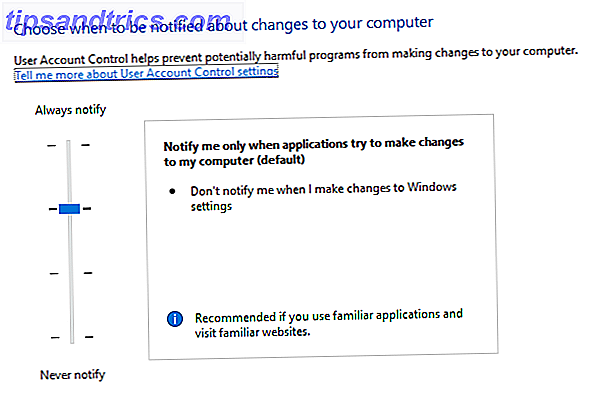
Puede deslizar la barra azul hacia arriba y hacia abajo dependiendo de la cantidad o la poca supervisión que desee que Windows le proporcione cuando los programas se instalan, ya sea abierta o encubiertamente. Recomiendo mantenerlo en el nivel predeterminado, a menos que tenga algún motivo especial especial para cambiarlo.
Iniciar sesión Opciones
En Windows 10, si va a Configuración> Opciones de inicio de sesión, puede ver varias posibilidades para iniciar sesión en su cuenta 4 Formas comunes de proteger con contraseña su cuenta de usuario de Windows 4 Formas comunes de proteger con contraseña su cuenta de usuario de Windows Proteger su computadora con un la contraseña debe ser una práctica común, especialmente si muchas personas tienen acceso físico a ella. Windows proporciona varios niveles en los que puede establecer contraseñas para bloquear su cuenta de usuario .... Lea más, si está utilizando una cuenta local ahora. Las opciones son una contraseña, un código PIN y una imagen. Una contraseña y un PIN son autoexplicativos. Cabe señalar que un código PIN es una forma de protección más débil que una contraseña, pero si está seguro de que su computadora es lo suficientemente segura, entonces puede usar un PIN por conveniencia.
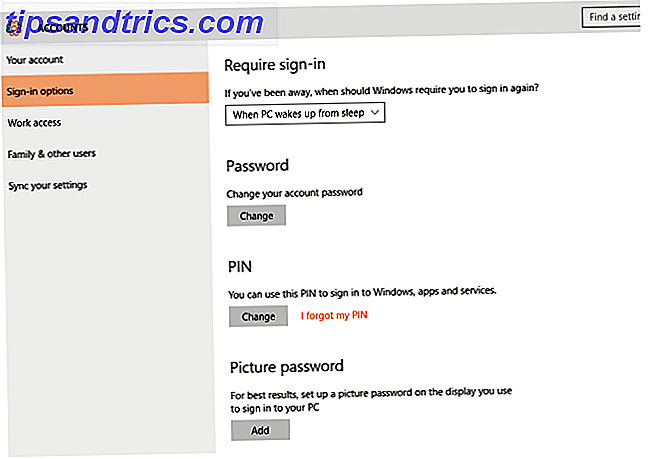
La gente en línea en general está de acuerdo en que un código PIN de 4 dígitos tiene aproximadamente 10, 000 diferentes combinaciones posibles, y demoraría 20 horas en agrietarse por la fuerza bruta. Por lo tanto, haga que su PIN sea más largo para que sea un poco más difícil para cualquiera que intente ingresar. Los 6 números serían buenos y no demasiado difíciles de recordar. Simplemente no lo haga 123456 o 654321.
Por otro lado, una imagen realmente solo es adecuada para usuarios de tabletas con Windows. Le dan una imagen y luego debe dibujar en la pantalla, una combinación de círculos, líneas rectas y toques.
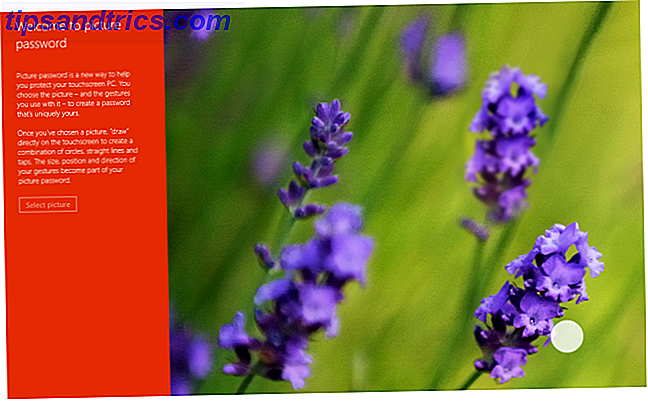
Hay dos desventajas en esta forma de "contraseña". En primer lugar, debe recordar cada gesto individualmente si desea acceder a su cuenta. Consigue uno equivocado y no tienes suerte. En segundo lugar, si alguien quiere entrar, lo único que tendrían que hacer es mantener la pantalla de la tableta hacia la luz y ver las huellas dactilares untadas. Por lo tanto, debe limpiar la pantalla cada vez que "inicia sesión". ¿Sería capaz de recordar hacer eso cada vez que inicie sesión?
Entonces, ¿cómo inicias sesión?
Después de 1.600 palabras de prosa chispeante sobre cuentas de usuario, es su turno de darnos sus opiniones en los comentarios a continuación. ¿Utiliza una cuenta de correo electrónico de Microsoft para iniciar sesión o una cuenta local? ¿Eres un hombre de contraseña, una niña de PIN o un niño de foto? Háganos saber a continuación.
Créditos de la imagen: Sandwich - XKCD